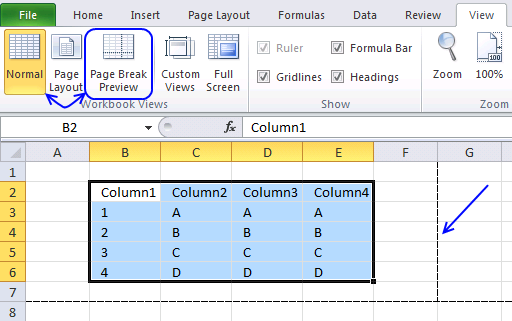
v-ați întrebat vreodată cum aceste linii ajuns acolo pe o foaie de lucru?
arată unde se vor rupe paginile, cu alte cuvinte, arată cât de mult din foaia de lucru care va fi tipărită pe o singură hârtie sau pdf.
Dacă faceți clic pe butonul Previzualizare pauză de pagină din fila ” Vizualizare „și apoi faceți clic pe butonul” Normal”, liniile apar, cu toate acestea, nu dispar automat.deci ,cum scapi de ele?, Nu le puteți dezactiva cu ușurință făcând clic pe un buton de pe panglică, din păcate, trebuie să accesați opțiunile Excel și să îl dezactivați acolo. A se vedea instrucțiunile detaliate de mai jos.
am făcut o macrocomandă, demonstrată mai târziu în acest articol, pe care o puteți utiliza pentru a dezactiva rapid liniile de previzualizare a tipăririi, a o pune în caseta de instrumente personale și a o folosi ori de câte ori este necesar.
există, de asemenea, un registru de lucru macro-activat pentru a descărca mai jos în acest post., Se pare că, dacă închideți registrul de lucru și apoi îl deschideți din nou, liniile de previzualizare a tipăririi dispar, totuși, aceasta este, în opinia mea, multă muncă pentru a elimina doar liniile.
Cum de a elimina linii punctate (Excel Options)
Cum de a elimina linii punctate (în fereastra immediate)
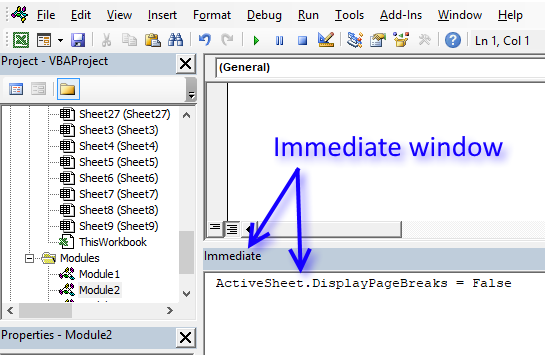
Dacă sunteți familiarizat cu fereastra immediate în Visual Basic Editor, puteți, probabil, mult mai rapid șterge print preview linii decât prin Opțiuni Excel.
- copiați codul de mai jos.
- apăsați Alt + F11 pentru a deschide editorul VB.,
- lipiți codul în fereastra imediată
- apăsați Enter
- reveniți la Excel
ActiveSheet.DisplayPageBreaks = False
cum să eliminați previzualizarea tipăririi linii punctate
- Faceți clic pe butonul Office situat în partea stângă sus a ecranului.
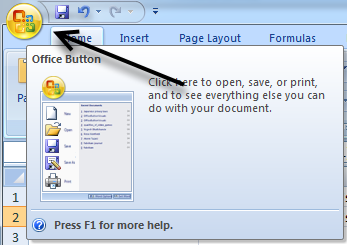
- Faceți clic pe”Opțiuni Excel”.
- Faceți clic pe fila „Advanced” în fereastra din stânga.
- găsiți „opțiuni de afișare pentru această foaie de lucru”.
- dezactivați caseta de selectare „Afișați pauzele de pagină”
- Faceți clic pe butonul „OK”.
cum să eliminați previzualizarea tipăririi linii punctate
- accesați meniul Instrumente.,
- Faceți clic pe Opțiuni.
- Faceți clic pe fila Vizualizare.
- dezactivați pauzele de pagină din caseta de selectare găsite în opțiunile Windows.
- Faceți clic pe butonul OK.
Excel 2011 Macintosh
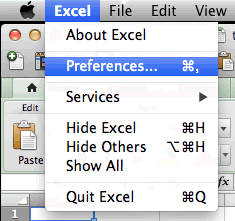
- accesați „Preferințe” din meniu.
- Faceți clic pe Vizualizare în „creație”.
- dezactivați caseta de selectare „Afișați pauzele de pagină” situată sub „Opțiuni Windows”
construiți o macrocomandă și automatizați acești pași
Dacă dezactivați adesea liniile de previzualizare a imprimării manual de ce să nu construiți o macrocomandă care o face pentru dvs.?, Nu este greu, pur și simplu copiați macro-ul și lipiți-l în modulul dvs. de registru de lucru.
Dacă doriți să-l utilizați orice registru de lucru pe care îl deschideți, puneți-l într-un registru de lucru macro personal și conectați-l la bara de instrumente de acces rapid sau la panglică.
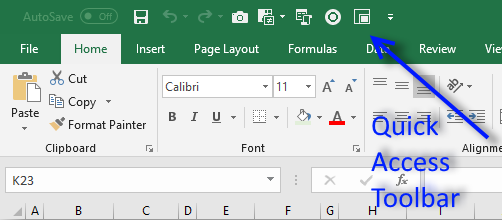
de fapt, puteți salva macro-uri utile în registrul dvs. personal de lucru macro și puteți deveni mult mai eficient în munca dvs.
Macro pentru a dezactiva liniile de previzualizare a imprimării
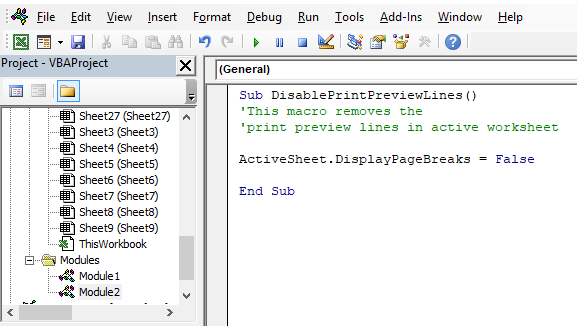
Ce se întâmplă dacă înregistrăm o macrocomandă în timp ce dezactivăm „pauzele de pagină” în opțiunile Excel?, Aceasta este ceea ce returnează macro recorder:
Macro1()ActiveSheet.DisplayPageBreaks = FalseEnd Sub
Utilizați linia de mai sus în exemplele de mai jos dacă nu doriți să comutați linii de previzualizare a imprimării.
Macro comută print preview linii pe foaia de lucru activă
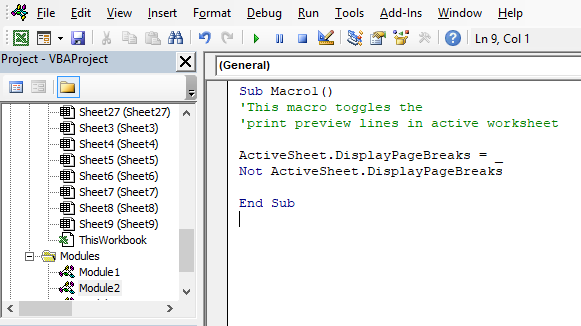
Folosind codul acum puteți afișa sau a ascunde Pagina „Pauze” pe foaia de active cu un macro. Adică, dacă” pauzele de pagină ” sunt vizibile, această macrocomandă le ascunde. Dacă” pauzele de pagină ” sunt ascunse, macro-ul le face vizibile.,
Sub Macro1()ActiveSheet.DisplayPageBreaks = Not ActiveSheet.DisplayPageBreaksEnd Sub
Macro comută print preview linii pe fiecare foaie din registrul de lucru
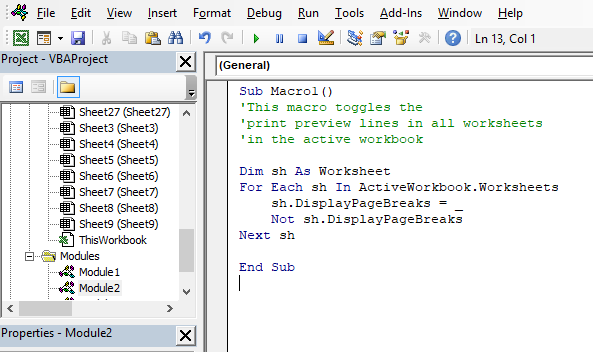
următoarele macrocomenzi afișează sau ascunde Pagina „Pauze” pe fiecare foaie din registrul de lucru curent.
Sub Macro2()Dim sh As WorksheetFor Each sh In ActiveWorkbook.Worksheets sh.DisplayPageBreaks = Not sh.DisplayPageBreaksNext shEnd Sub
Macro comută print preview linii pe fiecare foaie în toate registrele de lucru deschise
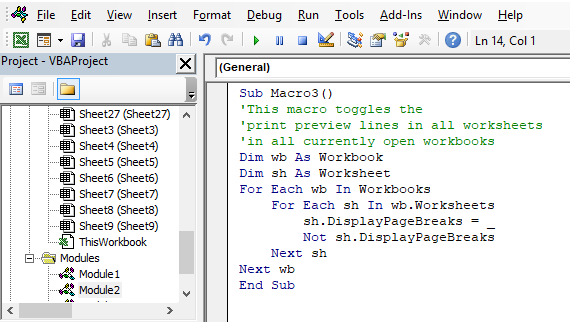
Acest macro comută Pagina „Pauze” pe fiecare foaie în fiecare deschideți registrul de lucru.,
Sub Macro3()Dim wb As WorkbookDim sh As WorksheetFor Each wb In Workbooks For Each sh In wb.Worksheets sh.DisplayPageBreaks = Not sh.DisplayPageBreaks Next shNext wbEnd Sub
vizionați un videoclip în care vă explic cum să utilizați macrocomenzile de mai sus
unde să puneți codul
- copiați macro-ul preferat de mai sus.
- du-te la Visual Basic Editor (VBE). (Alt + F11)

- Faceți clic pe „Insert” din meniu.
- introduceți un modul nou.
nu uitați să salvați registrul de lucru ca registru de lucru cu macro activat (*.fișier xlsm) sau macro-ul a dispărut data viitoare când deschideți registrul de lucru.,
Aici este cum de a pune acest macro în Excel:
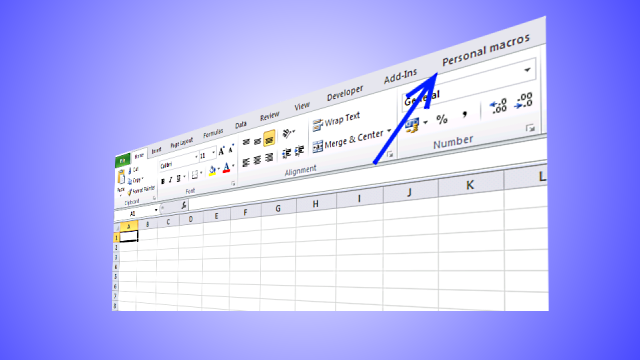
Particularizare panglică și cum să adăugați macro-uri
Save link-uri de la dumneavoastră preferat de macro-uri într-un mod personal filă de pe panglică pentru acces ușor și să devină mai productivi.
Personalizați panglica și cum să adăugați macrocomenzile
Descărcați fișierul Excel
![]()
Toggle-Page-Break-printer-lines.,xlsm
Articole recomandate
- Print gridlines într – o foaie de lucru
- Previzualizare pauză de pagină